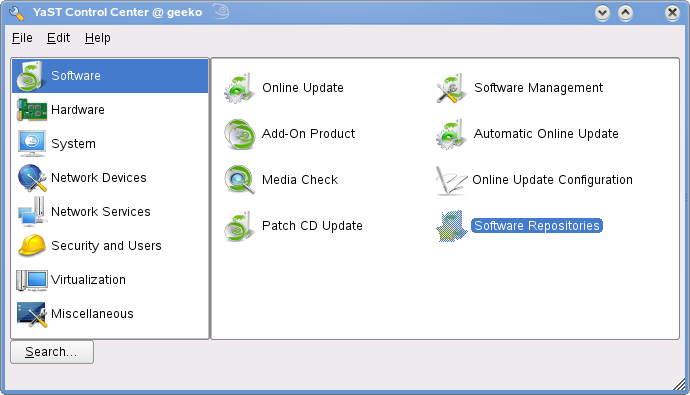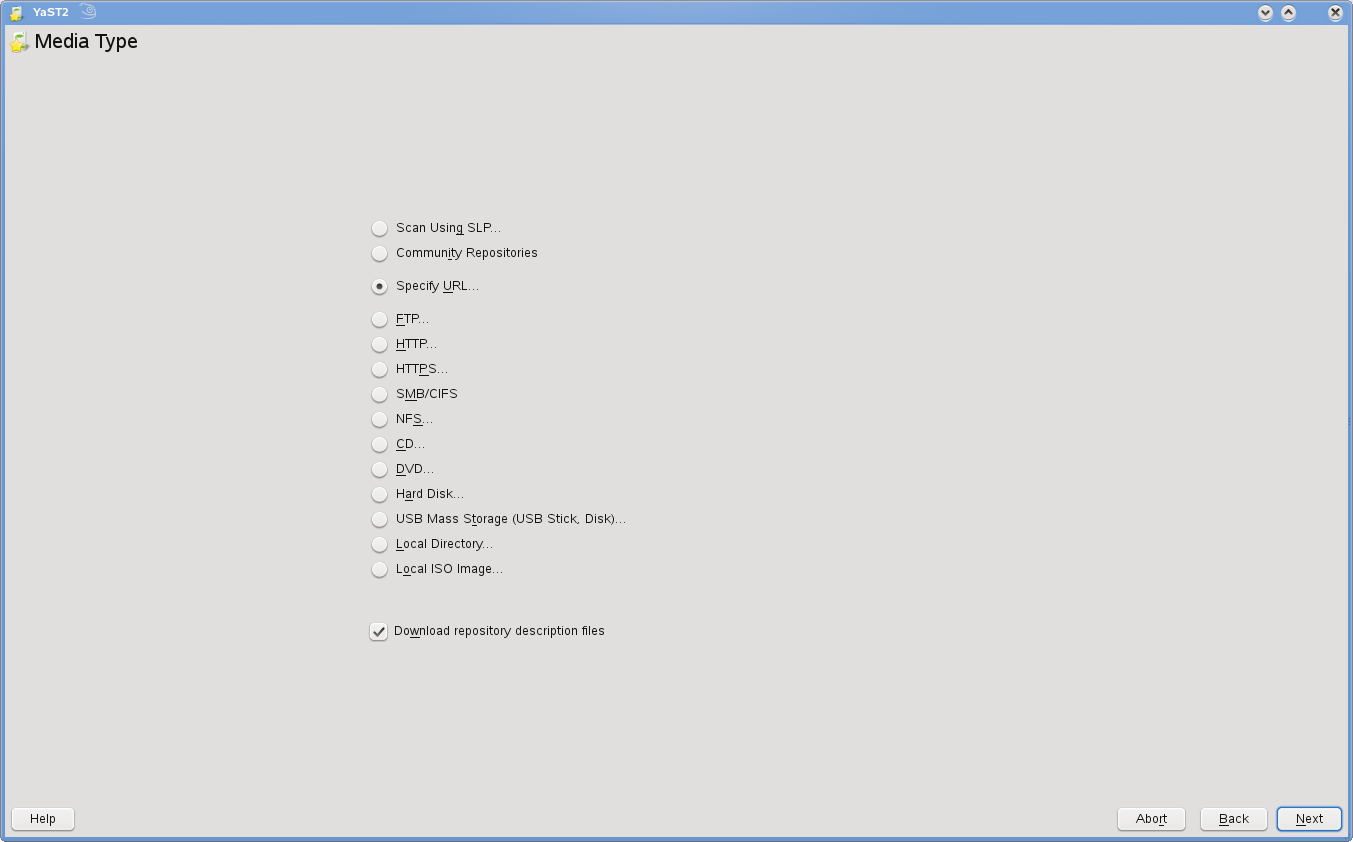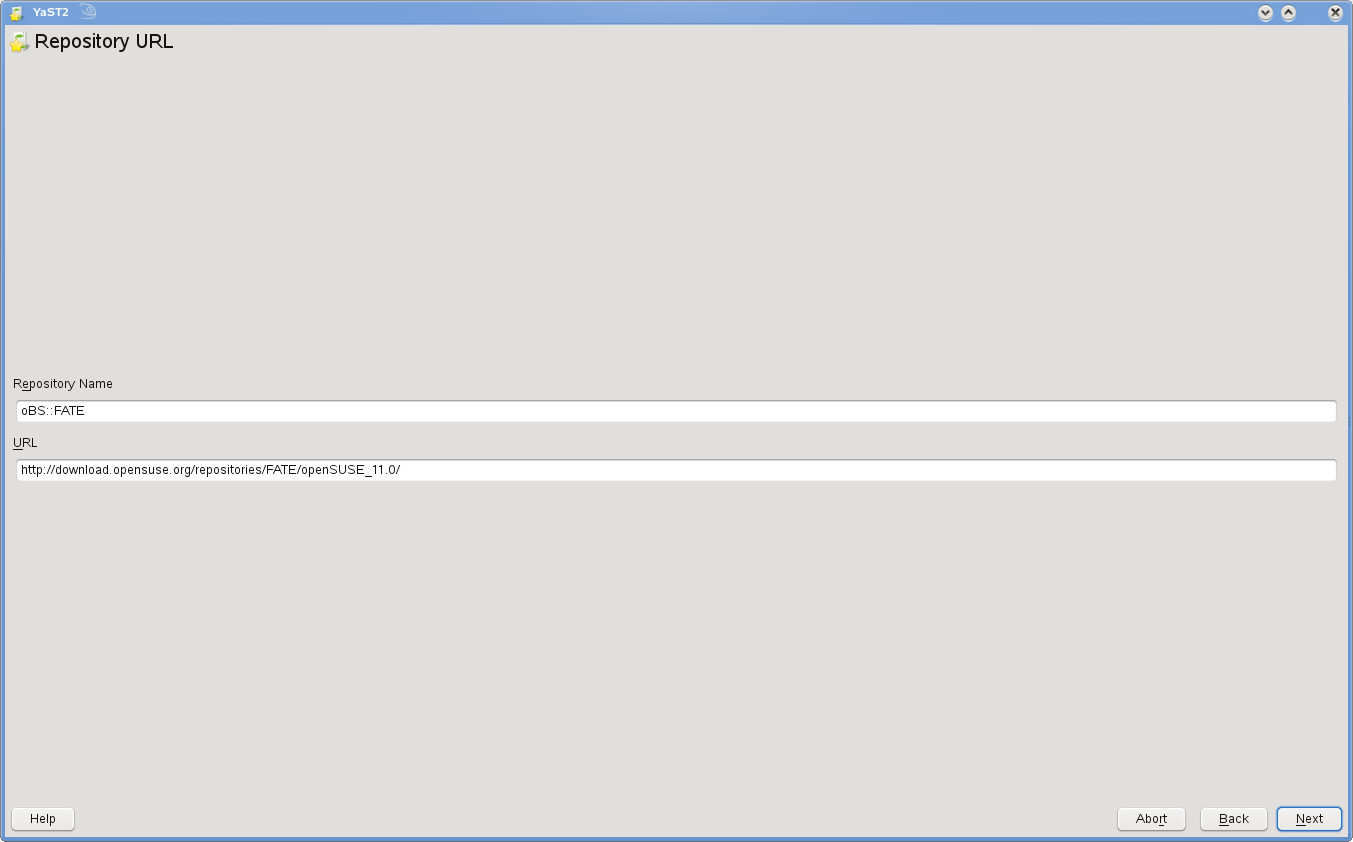为YaST添加软件源
| YaST 软件管理 是处理软件包的强大工具。您可以安装或删除软件包,更新甚至是保护软件包以防被删除或修改。openSUSE 带了大量的软件包,还有更多的软件包可以通过为YaST软件管理添加 附加软件源 来简单方便地安装。 |
| 注意: 官方软件源列表请参阅 软件源 ,以及第三方软件源列表 YaST 附加软件源 . |
Contents
添加软件安装源
从您的开始菜单 系统/System 中点击打开 YaST 或在运行窗口(按 Alt+F2)输入 yast 。
选择 软件源/Software Repositories.
点击 添加/Add, 选择 指定URL/Specify URL.
输入一个 安装源别名 和 URL地址 ,推荐复制粘贴,以防输入出错。
软件包的元数据/metadata 将被下载并分析 - 所需时间取决于镜像的速度、您的网络带宽以及软件源的大小和您的系统的速度等。
您可以在任何时候删除或禁用软件安装源。
刷新
有些软件安装源的软件包是固定不变,比如官方的 oss 和 non-oss 源,应次您应该将它们的刷新功能关闭。非官方的软件源和更新/update 源总是有新的软件包,因此我们推荐每次启动的时候都进行自动刷新,以确保获取最新的补丁等。
其他方法
软件安装源同样可以用以下方法添加。
Zypper
您可以在命令行界面通过 zypper 命令为YaST添加软件源。
命令是:
注意,在SUSE 10.2 是:
YaST-ncurses
只需在终端输入 yast 并回车。您就可以使用您的 TAB 键和上下左右键控制光标在出现的控制面板上移动,从导航栏选择 软件源 或 Software Repositories,如需添加软件源,选择 添加 或 Add 并选择 指定URL 或 specify URL。编辑完毕后选择 完成 或 Finish。
使用提示:回车键确定,空格键选择或展开功能。
使用 Konqueror
该方法仅对 FTP 类型的安装源有效。如果是 HTTP 类型的,您必须手动添加。在 Konqueror中,浏览到需要添加的软件源的上一级目录,在需要添加的源的文件夹上右击,选择 Action 然后选择 将文件夹添加为YaST软件安装源/add directory as YaST source.
从系统托盘快速安装软件包
安装软件源的最快速的方法是在系统托盘的更新小程序(绿色图标)上右击,选择"添加/删除更新源"("Add/Remove Update Sources"),选择"添加("Add"),并从类型列表里面选择"指定 URL"("Specify URL"),添加安装源的名称,把URL地址粘贴到地址一栏。然后更新小程序就会自动更新程序。
令请参阅
外部链接
质量检查通过: 在此添加检查通过名称 在此添加质检时间